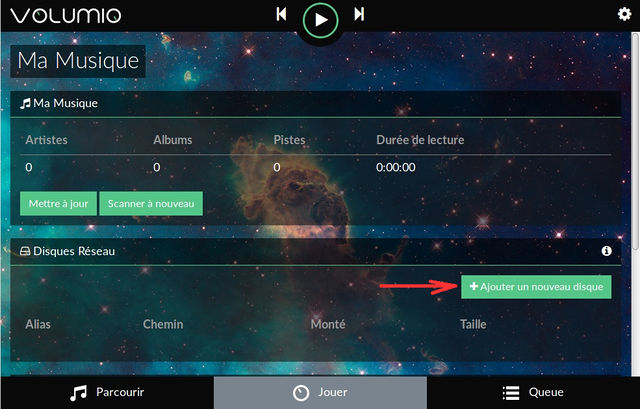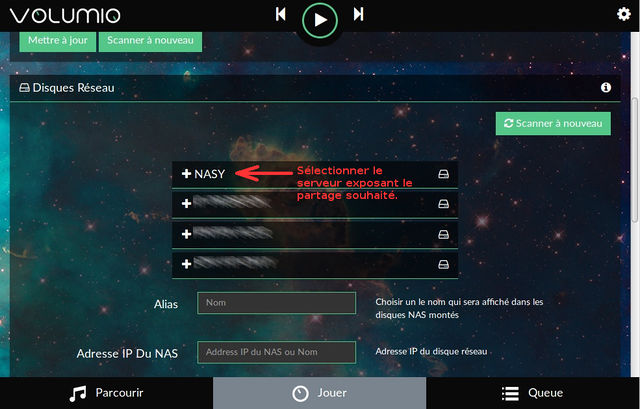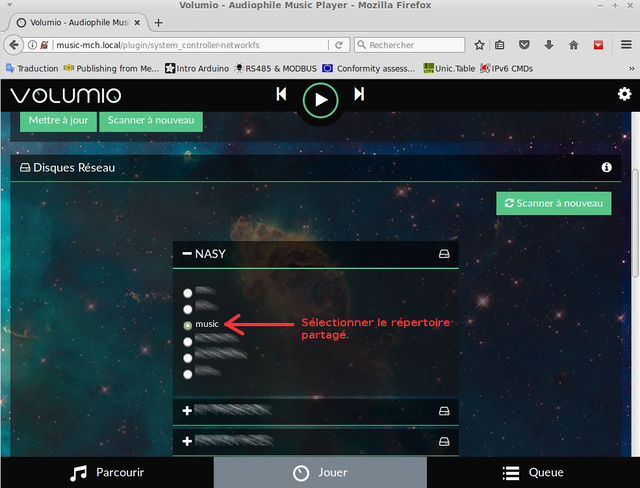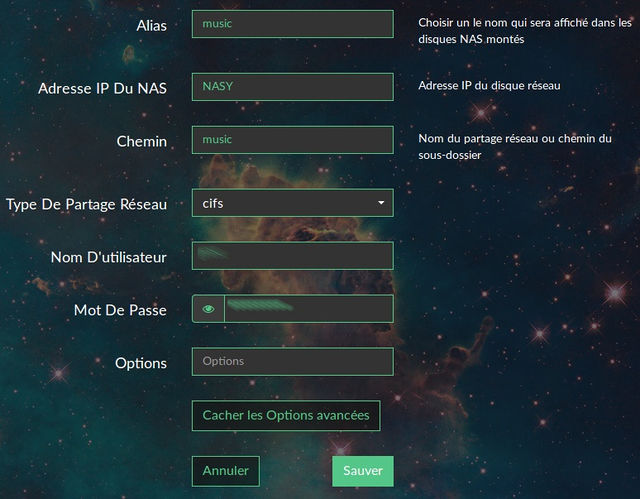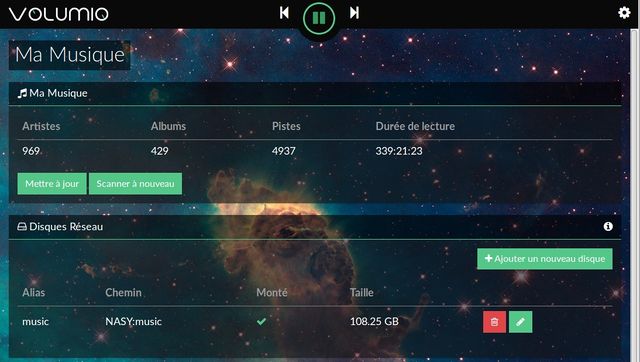Différences entre versions de « Rasp-Hifi-volumio-Ajouter-NAS »
(Page créée avec « {{Rasp-Hifi-volumio-NAV}} {{Rasp-Hifi-volumio-TRAILER}} ») |
|||
| Ligne 1 : | Ligne 1 : | ||
{{Rasp-Hifi-volumio-NAV}} | {{Rasp-Hifi-volumio-NAV}} | ||
| + | |||
| + | === Ajout d'un disque réseau === | ||
| + | Cliquer sur "'''Ajouter un nouveau disque'''" ... | ||
| + | |||
| + | [[Fichier:Rasp-Hifi-volumio-41.jpg|640px]] | ||
| + | |||
| + | Volumio fait une recherche des lecteurs disponibles (locaux comme lecteurs réseaux) et propose une liste des lecteurs détectés. | ||
| + | |||
| + | La recherche répertorie '''les lecteurs disponibles''' dont les répertoires partagés sur le réseau. | ||
| + | |||
| + | Cela tombe bien, nous disposons d'une bibliothèque sur notre NAS (disque en réseau, nommé "nasy") et partageant le répertoire "Music" (partage Windows protégé par login et mot de passe). | ||
| + | |||
| + | [[Fichier:Rasp-Hifi-volumio-43.jpg|640px]] | ||
| + | |||
| + | Nous sélectionnons donc le NAS, Volumio nous liste les répertoires partagés disponibles: | ||
| + | |||
| + | [[Fichier:Rasp-Hifi-volumio-44.jpg|640px]] | ||
| + | |||
| + | Nous y sélectionnons le répertoire partagé "Music", celui qui nous intéresse. | ||
| + | |||
| + | Après avoir cliqué sur le bouton "Options Avancées" nous encodons les informations d'accès nécessaires (login et mot de passe sur partage du NAS). | ||
| + | |||
| + | [[Fichier:Rasp-Hifi-volumio-45.jpg|640px]] | ||
| + | |||
| + | Il ne reste plus qu'à cliquer sur le bouton "Sauver". | ||
| + | |||
| + | {{ambox-stop|text=Volumio doit indexer vos fichiers et enregistrer dans sa propre base de données les albums et pistes détectés. Cette opération peu prendre quelques minutes.}} | ||
| + | |||
| + | Par la suite l'écran de configuration "Ma Musique" affiche le taille de la bibliothèque musicale et les sources utilisées par volumio. | ||
| + | |||
| + | [[Fichier:Rasp-Hifi-volumio-46.jpg|640px]] | ||
| + | |||
{{Rasp-Hifi-volumio-TRAILER}} | {{Rasp-Hifi-volumio-TRAILER}} | ||
Version actuelle datée du 28 mai 2017 à 13:42
Ajout d'un disque réseau
Cliquer sur "Ajouter un nouveau disque" ...
Volumio fait une recherche des lecteurs disponibles (locaux comme lecteurs réseaux) et propose une liste des lecteurs détectés.
La recherche répertorie les lecteurs disponibles dont les répertoires partagés sur le réseau.
Cela tombe bien, nous disposons d'une bibliothèque sur notre NAS (disque en réseau, nommé "nasy") et partageant le répertoire "Music" (partage Windows protégé par login et mot de passe).
Nous sélectionnons donc le NAS, Volumio nous liste les répertoires partagés disponibles:
Nous y sélectionnons le répertoire partagé "Music", celui qui nous intéresse.
Après avoir cliqué sur le bouton "Options Avancées" nous encodons les informations d'accès nécessaires (login et mot de passe sur partage du NAS).
Il ne reste plus qu'à cliquer sur le bouton "Sauver".
| Volumio doit indexer vos fichiers et enregistrer dans sa propre base de données les albums et pistes détectés. Cette opération peu prendre quelques minutes. |
Par la suite l'écran de configuration "Ma Musique" affiche le taille de la bibliothèque musicale et les sources utilisées par volumio.
Documentation produit par Meurisse D. pour MC Hobby SPRL Toute référence, mention ou extrait de cette traduction doit être explicitement accompagné du texte suivant : « Traduction par MCHobby (www.MCHobby.be) - Vente de kit et composants » avec un lien vers la source (donc cette page) et ce quelque soit le média utilisé.
L'utilisation commercial de la traduction (texte) et/ou réalisation, même partielle, pourrait être soumis à redevance. Dans tous les cas de figures, vous devez également obtenir l'accord du(des) détenteur initial des droits. Celui de MC Hobby s'arrêtant au travail de traduction proprement dit.